मैंने वर्षों में कई ईमेल ग्राहकों का उपयोग किया है,कुछ समय के लिए आउटलुक सहित, कुछ समय पहले। हालांकि जब मुझे थंडरबर्ड की कोशिश करने का अवसर मिला, तब से मैं किसी अन्य ईमेल क्लाइंट के लिए व्यवस्थित नहीं हो सका। मोज़िला का ओपन-सोर्स एप्लिकेशन काफी शक्तिशाली है, और मुझे एक जगह से अपने सभी काम और व्यक्तिगत ईमेल खातों पर एक टैब रखने में मदद करता है। यदि आप भी थंडरबर्ड उपयोगकर्ता हैं, तो एक बहुत ही महत्वपूर्ण बात जो आपको नए कंप्यूटर पर स्विच करने पर विचार करनी चाहिए, वह आपकी थंडरबर्ड जानकारी को माइग्रेट कर रहा है, क्योंकि आप संभवत: अपने प्रोफ़ाइल को खरोंच से कॉन्फ़िगर नहीं करना चाहते हैं। यदि आप ऐसी स्थिति में हैं, तो हमें आपके लिए एक ऐप मिला है, जिसे इस उद्देश्य के लिए बनाया गया है बैकअप थंडरबर्ड। यह मुफ्त ऐप एक काम करने के लिए डिज़ाइन किया गया है: जल्दी से बैकअप लें और अपने ईमेल, समाचार समूह, आरएसएस फ़ीड, पता पुस्तिका और खातों सहित थंडरबर्ड डेटा को पुनर्स्थापित करें।
आवेदन बहुत सरल और सादा दिखता है, औरइसकी एकमात्र विंडो में सभी विकल्प हैं। एप्लिकेशन के साथ शुरू करना काफी आसान है; पोस्ट के अंत में दिए गए लिंक के माध्यम से इसे डाउनलोड करें, और स्थापना के बाद इसे लॉन्च करें। उपकरण आसानी से बैकअप बना सकता है और आपको एक क्लिक का उपयोग करके उन्हें पुनर्स्थापित करने दे सकता है। तुम भी सुरक्षा के लिए एक पासवर्ड के माध्यम से अपने बैकअप एन्क्रिप्ट कर सकते हैं। एक बैकअप बनाने के लिए, बैकअप सेक्शन के तहत उपयुक्त फ़ील्ड में उसका नाम टाइप करें, और उसके लिए गंतव्य निर्देशिका निर्दिष्ट करने के लिए 'इस रूप में सहेजें' पर क्लिक करें। आप वैकल्पिक रूप से इसके लिए एक पासवर्ड भी दर्ज कर सकते हैं। एक बार तैयार होने के बाद, 'अभी बैकअप करें' पर क्लिक करें, और परिणामी बैकअप फ़ाइल निर्दिष्ट स्थान पर बनाई जाएगी।

बैकअप बनाने के लिए समय लगेगाउन सूचनाओं के कुल आकार पर निर्भर करें जिनकी बैकअप की आवश्यकता है, यानी बैकअप के लिए आपके खातों की संख्या, उनमें ईमेलों का समग्र आकार, आपकी पता पुस्तिका का आकार आदि। एप्लिकेशन अलग बैकअप बनाने का एक तरीका प्रदान नहीं करता है प्रत्येक खाते या प्रोफ़ाइल, या केवल एक खाते से डेटा का बैकअप लेने के लिए। बैकअप फ़ाइल को BAK एक्सटेंशन के साथ संग्रहीत किया जाना चाहिए। हालाँकि परीक्षण के दौरान, मैंने देखा कि परिणामी फ़ाइल एक्सटेंशन गायब थी और मुझे इसे जोड़ने के लिए फ़ाइल को मैन्युअल रूप से नाम बदलना पड़ा।
बैकअप को पुनर्स्थापित करने के लिए, के स्थान पर ब्राउज़ करेंटूल के रिस्टोर सेक्शन के तहत इसकी BAK फाइल, पासवर्ड डालें (यदि आप कोई सेट करते हैं), और रिस्टोर पर क्लिक करें। यदि आपके पास चल रहा है तो बस बैकअप से पहले थंडरबर्ड को बंद करना और संचालन बहाल करना सुनिश्चित करें।
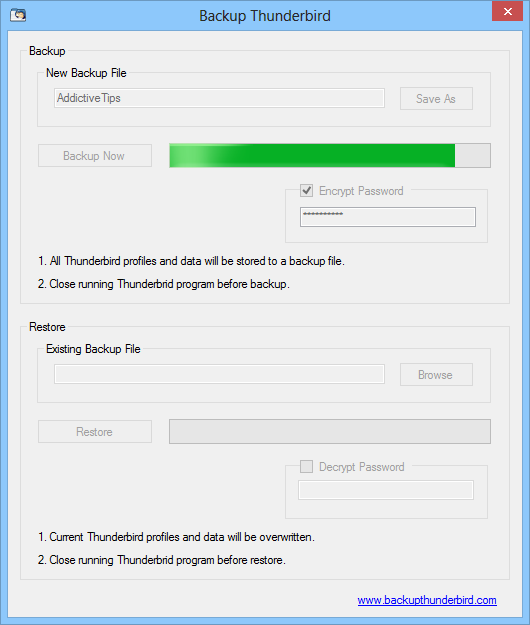
बैकअप थंडरबर्ड के लिए यही बहुत है। आवेदन विंडोज एक्सपी, विस्टा, 7 और 8 के दोनों 32-बिट और 64-बिट वेरिएंट पर काम करता है।
बैकअप थंडरबर्ड डाउनलोड करें













टिप्पणियाँ